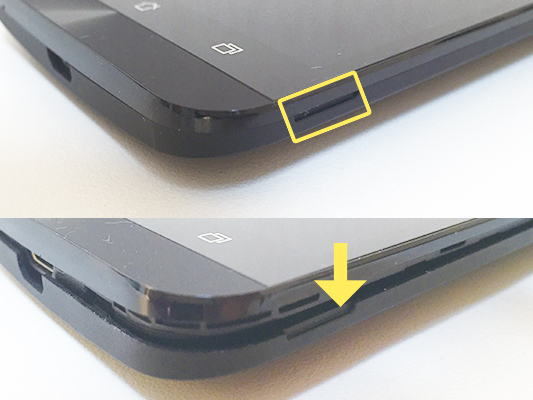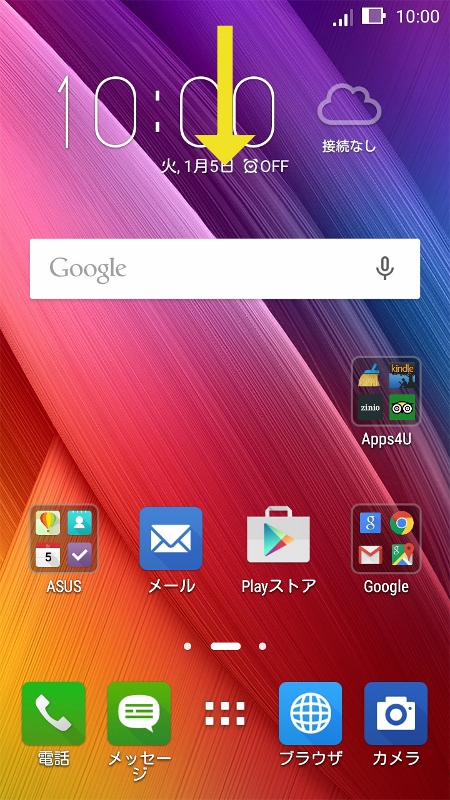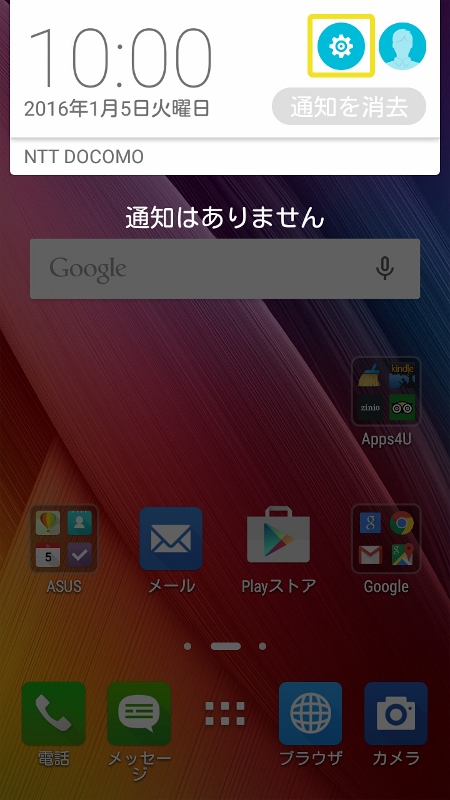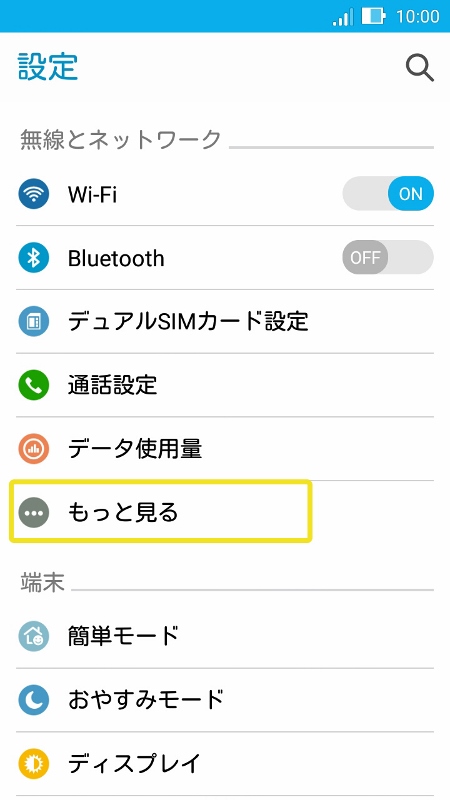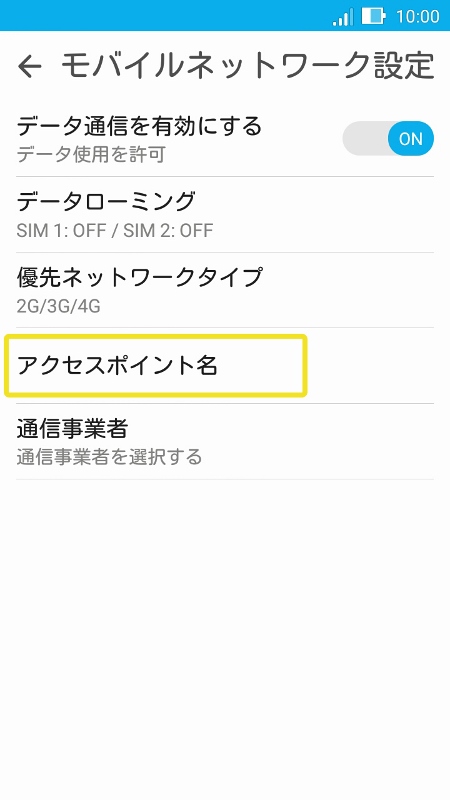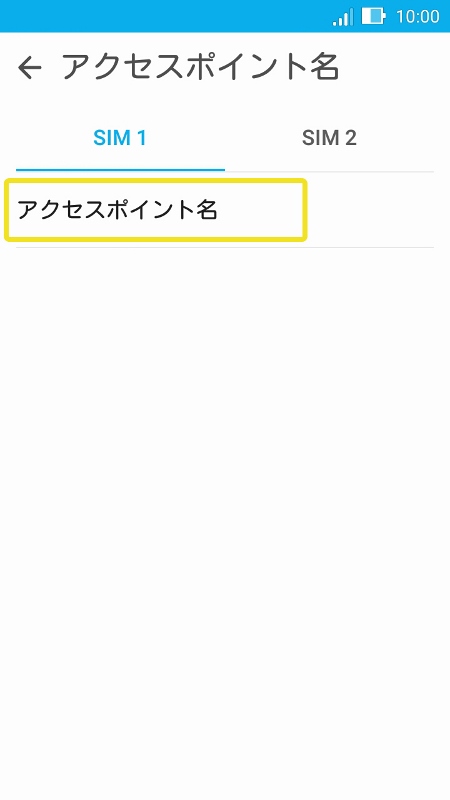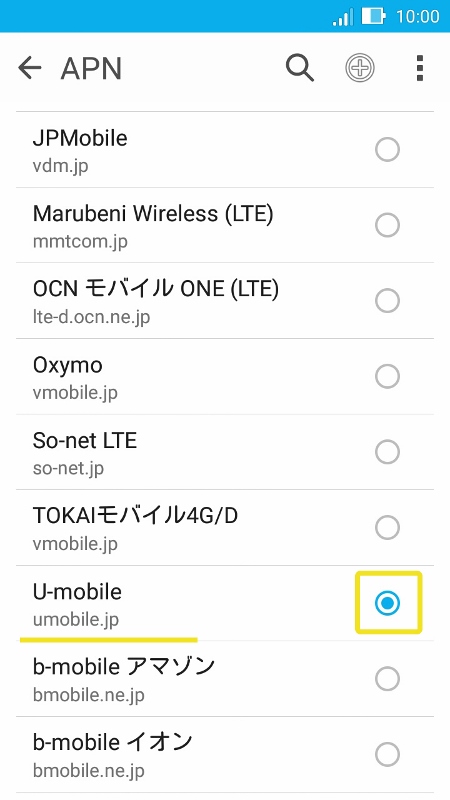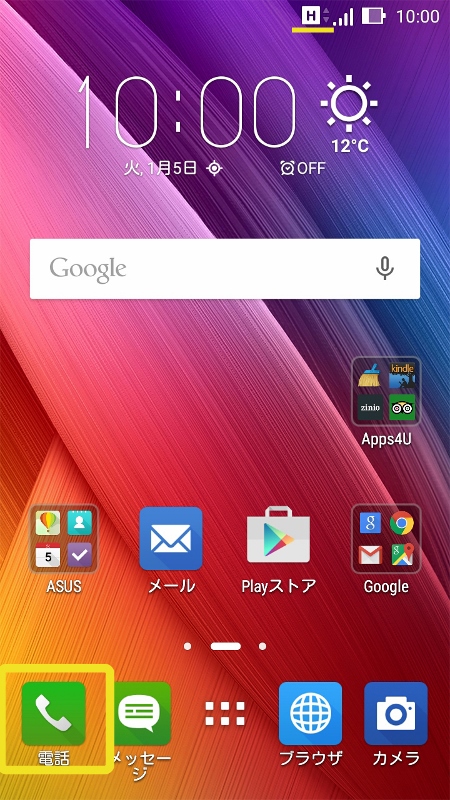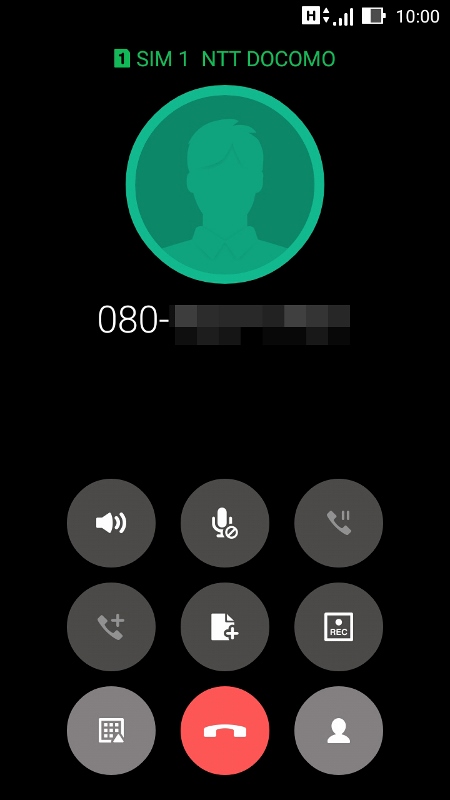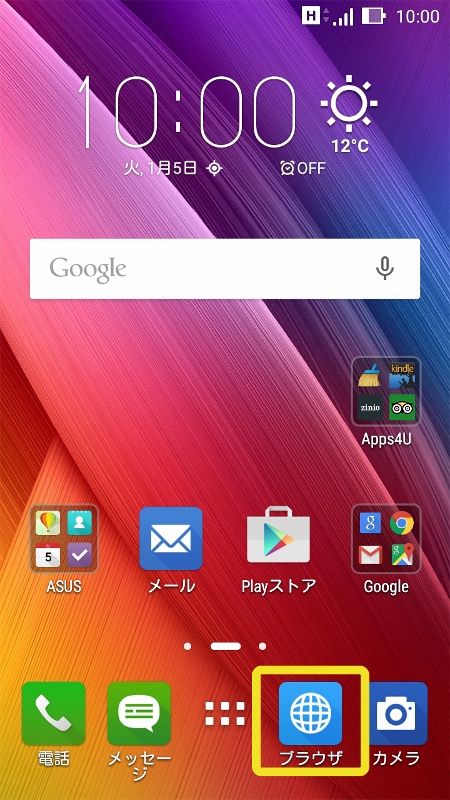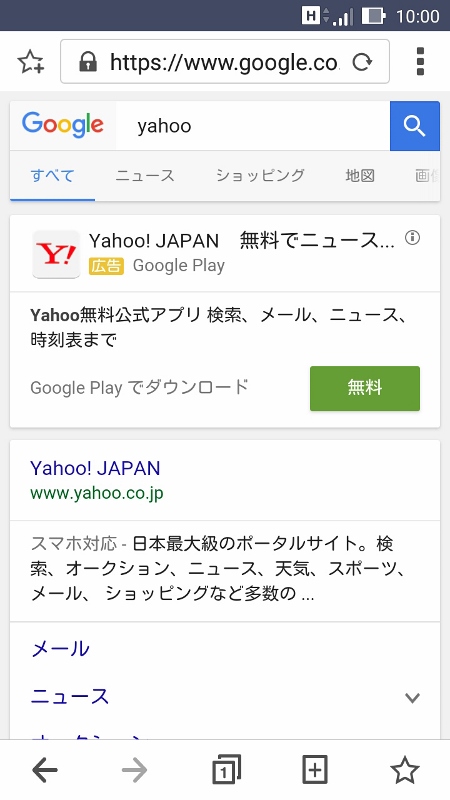格安スマホを使う最初の設定で、APN設定は一番大切なところになります。
APNとは「Access Point Name(アクセスポイントネーム)」の略で、ここを指定すると通信ができるようになります。
まずは、SIMカードをスマホに挿入しましょう。
まず、電源が切れていることを確認しましょう。
基本的に、SIMカードはバッテリーのそばか、側面に挿入口があります。
microSDカードの挿入口に似ているので間違えないように注意してください。
「Zenfone2 Laser」の場合、バッテリーのそばにあるタイプなので、まずは背面カバーを外します。
右側面の下側にくぼみがあります。
背面全体がカバーになっており、最初は外すのに力が必要です。
背面カバーを外すとこのようになっています。
バッテリーも外しましょう。
SIMカードは切り取り枠から外します。
SIMカードが入りそうな挿入口がたくさんありますね。
「Zenfone2 Laser」はSIMカードが2つ入る仕様になっていて、これを「デュアルSIMスマートフォン」と言います。
使い方によっては、海外のSIMカードや、プリペイドSIMカードを入れることでよりスマートに、かつお得になります。
挿入口の下にはSIMカードのスロット番号とカードを入れる方向が分かるように記してあります。
写真の右挿入口はSIM1のスロットで、角がかけているところを左上にして入れます。
挿入してみると、カッチとはまったような感触がありませんでしたが、ある程度収まれば大丈夫です。
ちなみに、もう一度挿入口の下にある絵を見ると、1の右上にもう一枚カードの絵がありますね。
つまり、この挿入口は先ほど述べたmicroSDカードの挿入口にもなっているわけです。
SIMカードとmicroSDカードの2段ベットといったような作りですね。
これでSIMカードが入りましたのでバッテリーを戻し、背面カバーを着けましょう。
電源を入れてホーム画面にいきます。ここからは添付されていた「かんたんご利用ガイド」を見ながら進めることができます。
まずは「設定」へ行きます。
ここは最短ルートで行きましょう!
写真の矢印のように、画面上から下にスワイプします。
すると、通知領域というものがでてきます。
その中に歯車のボタンがあるのでタップします。
「設定」に移りました。
ここではスマホ全体の設定ができます。
ガイドによると、次に「モバイルネットワーク」に移らなければなりませんが、ここにはありませんので、「もっとみる」をタップします。
この中にありました。
「モバイルネットワーク」をタップします。
「モバイルネットワーク」にある、「アクセスポイント名」これがAPNです。
これをタップします。
これもガイドとは違う画面になりました。
これは、このスマホがデュアルSIMスマートフォンなので、どちらのSIMカードの設定をするかを選択する画面になります。
SIMカードは1に入れましたので、SIM 1のアクセスポイント名をタップします。
ちなみに、スマホもSIMカードが挿入されているかを認識しているのでSIM 2をタップしても反応はありません。
次の画面に移ると、一覧のようなものが出てきます。
ガイドによると、ここで新しくアクセスポイント名を作成するようになっていますが、すでに作成されたものが一覧になっているので、今回契約したU-mobileをみつけて、右の丸をタップして選択します。
これでAPN設定は終了です。
作成するかどうかはスマホの仕様によって変わるので注意してください。
作成する場合は5項目入力して保存します。
上の電波マークの横にHという文字がでてきました。
これは、通信規格を表していますが、通信が開始された事がここで分かります。
では、電話が通じるか試してみましょう。
ホーム画面の左下「電話」のアイコンをタップします。
電話の画面になりました。
電話番号を入力して下にある「通話」ボタンをタップします。
しっかり発信しています。
かけた先のケータイもばっちり着信しました。
電話は問題なさそうです!
次にインターネット通信ができるか確認します。
ホーム画面右下にある「ブラウザ」をタップします。
「APN設定」とだけ聞くと難しそうなイメージがありますが、ガイドに沿って操作するだけでに設定できるものでしたね。
スマホの仕様によってメニュー項目や表示方法が違う可能性がありますが、「モバイルネットワーク」や「アクセスポイント名」といった項目名が変わることはありません。
それでも、やってみてわからない時は、サポートセンターに問い合わせてみましょう。